视频编辑王 v1.6.6.29 官方版
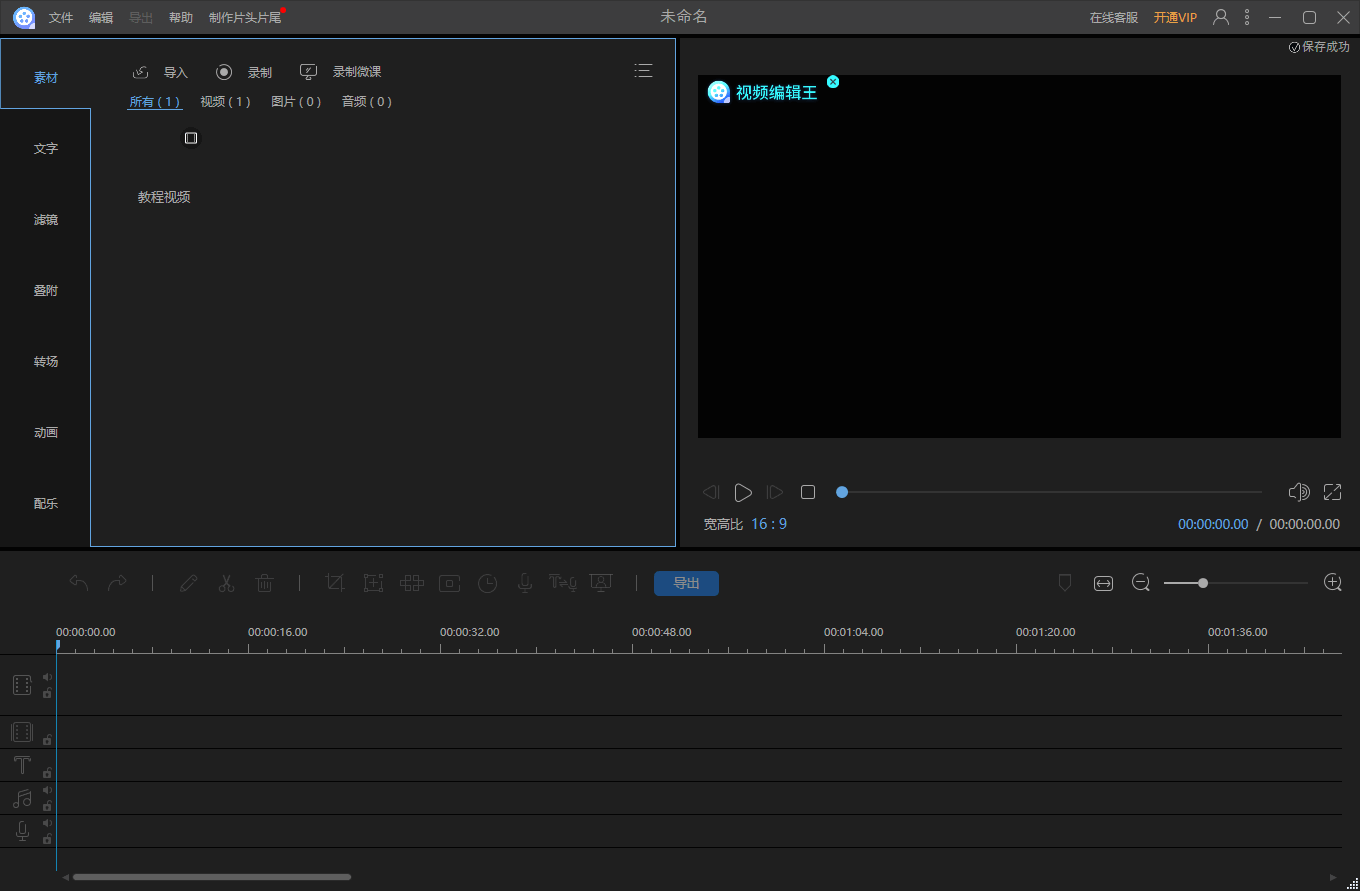 点击查看大图
点击查看大图
视频编辑王是一款功能强大且轻小的视频编辑工具,该软件的体积仅仅几兆大小,就包含了常规视频编辑工具必备的所有功能,包括视频剪辑,效果添加,视频动画等等;视频编辑王比较起PR等大型视频编辑软件来说使用更加简单,对于小白用户来说是一款不错的视频编辑器,许多用户平时喜欢拍摄一些有趣的视频,但是不会使用PR等视频编辑软件,也没有充足的时间去学习PR,所以这类用户完全可以使用视频编辑王去简单处理您的视频,软件中内置的功能完全可以满足一个业余爱好者对视频编辑的所有需求,需要的朋友欢迎下载。
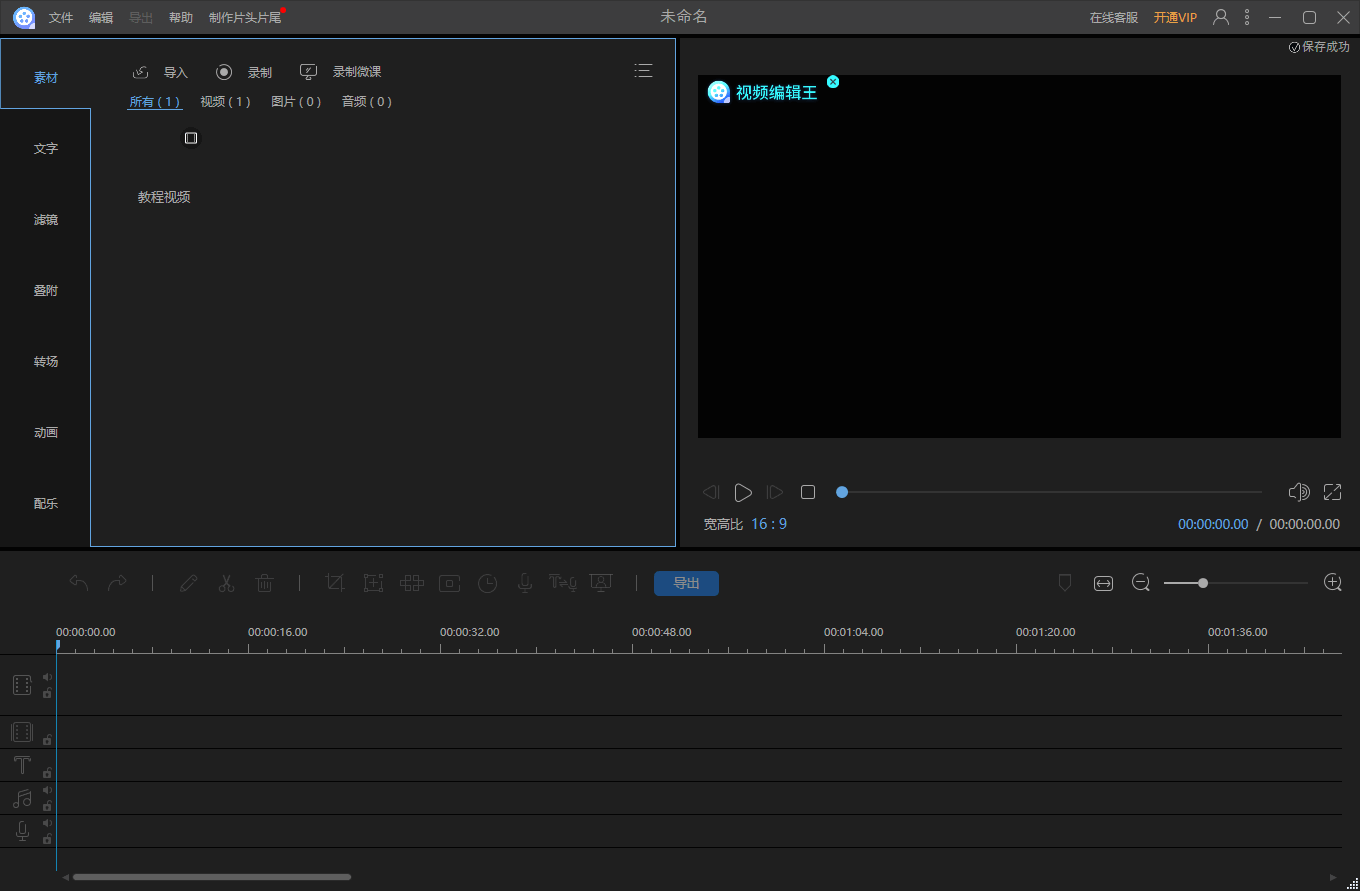
软件功能
1、支持2幅画中画,文字,音乐,叠加和滤镜轨迹
目前,许多家用软件不能支持同时添加两个画中画或字幕轨,但是该软件率先支持了两个画中画,文字,音乐,叠加,过滤音轨。用户可以根据自己的需要添加两种滤镜并叠加特殊效果,以呈现超酷的视频。
2、具有大量的文本,过滤器,叠加,过渡和动画模板效果
许多白人小用户可能不知道如何创建动画或叠加效果。不用担心,您只需要将模板直接应用于视频即可。 Apoweredit内置了将近300种类型的文本,过滤器,叠加层,过渡和动画模板,所有这些都是由专业设计师精心创建的。
3、提供简单易用的缩放功能
使用那些高级视频编辑软件也可以实现视频缩放,但是它们的操作过程有点麻烦。使用apoweredit,您只需要将指针定位到缩放部分,然后单击“缩放”按钮即可生成缩放效果。为了使缩放效果更加明显,您还可以自由调整宽高比。
4、针对各种场景创建画中画(PIP)特效视频
大多数时候,为了更完美地展示视频教程,例如产品介绍,游戏说明和课程说明,我们需要创建画中画特效以实现多功能。您只需将视频拖到相应的轨道,调整PIP轨道视频的纵横比,即可立即创建所需的画中画效果。有趣的是,该软件还内置了数十种独特的形状蒙版效果。
5、提供各种实用的动态叠加效果
Apoweredit不仅提供各种时尚美观的帧叠加效果,而且还提供8种非常有创意的动态叠加效果。使用这些动态效果将使您的图片更生动有趣。
6、支持0.2〜5倍速度来调整视频播放速度
无论您要慢速播放还是快速播放视频,只需单击速度旁边的“幻灯片”按钮,然后滑动它即可设置调整倍数。
7、支持音频分离或视频静音
在视频处理过程中,有时会发现视频的原始背景声音过于嘈杂或不完美。如果需要替换视频的所有原始背景:选择视频,然后选择静音,最后导入新音频作为背景声音以添加到视频中。如果需要保留部分原始背景声音或添加新的背景声音,请选择视频,然后选择“音频分离”。选择与轨道分离的音频,选择“删除”或“剪辑”,然后根据需要选择是否导入新音频并将其添加为背景声音。
8、支持Ctrl + C(复制),Ctrl + V(粘贴),Ctrl + B(拆分)快捷键
为了提高操作效率并满足不同用户的使用习惯,该软件支持快捷键操作,例如Ctrl + C(复制),Ctrl + V(粘贴),Ctrl + B(拆分)。另外,对帧进行分割可能是准确的。
软件特色
制作出色的视频
视频编辑器Wang不仅可以帮助您制作专业视频,还可以制作有趣的家庭视频。除了剪切,合并,旋转,快进等功能外,其内置的强大特效还可以使您丰富而精彩的生活,生动的呈现。
装饰您的视频
该视频编辑软件可以轻松地从数码相机,计算机,手机甚至相机中导入和编辑视频。自己编辑每个框架,并保留每一个美好的时刻。
动用你的想象力
您可以根据需要选择是否添加注释,设置文本背景,字幕和编辑字体样式。
广泛的应用场景
该视频编辑工具可用于教学内容,软件介绍,培训材料,电影编辑,营销视频制作等日常生活中。丰富的特效,让您欣赏电影音乐。
分享您的作品
视频编辑完成后,可以将其导出为与iPhone 7S,iPhone 7,iPad,三星,HTC和其他移动设备兼容的移动设备格式,并将优秀作品上传到视频平台和微博等社交网络,以便与亲戚分享。和朋友,以分享生活的美丽。
使用方法
教学指导
首次安装和使用开放软件后,将出现教学指南。您可以根据说明逐步学习使用基本编辑功能。

五种编辑模式
打开视频编辑器王,您将看到有16:9、4:3和9:16模式供您选择。此外,输入软件后,还可以在“文件>新项目”中选择更多的编辑比率,例如3:4和1:1。
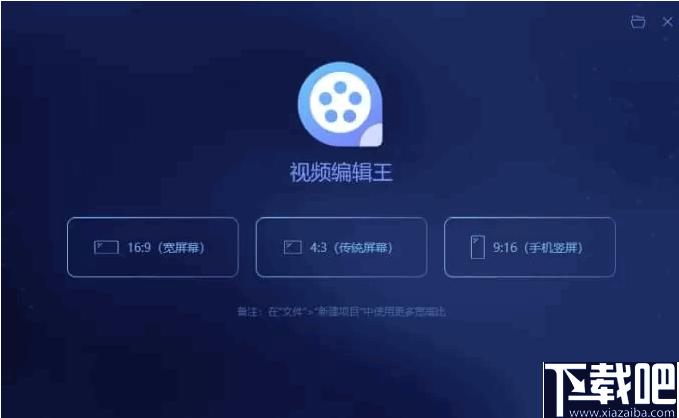
特点与功能
材质/文本/过滤器/叠加/过渡/动画/配乐:此区域中有5个标签。您可以导入要编辑的素材,并将其添加到带有文本/过滤器/叠加/过渡/动画/配乐的视频剪辑中。

实时预览窗口:播放器可以帮助您观看添加到软件中的媒体文件,并在时间轴上预览更改和调整的视频。

工具栏:此工具栏提供了可直接使用的编辑说明。

撤消:单击撤消按钮以取消最后编辑的材料文件。
恢复:单击恢复按钮可恢复您上次编辑的材料文件。
编辑:单击“编辑”按钮以编辑视频剪辑,包括播放速度,旋转,翻转,视觉效果,音频/音乐(例如音量),淡入/淡出效果等。
细分:单击“拆分”按钮可将整个视频/音频片段分成几个部分。
删除:单击删除按钮可删除视频剪辑,滤镜,覆盖图,图片,文本和音乐。
捕获:单击捕获按钮以捕获视频的屏幕尺寸。
缩放:单击缩放按钮可放大视频部分。
镶嵌:单击镶嵌可为视频添加镶嵌效果。
冻结帧:单击插入冻结帧以延长所选时间。
设置持续时间:单击“设置持续时间”以设置效果的开始和结束时间。
配音:单击配音按钮以录制麦克风声音,并在预览视频屏幕时录制语音。
语音和文本转换:选中输入字幕框,单击按钮,将添加的字幕转换为自然语音,一键配音;选择音频文件,单击按钮以提取音频中的文本,单击按钮将其放置在轨道上,然后自动放置字幕。
导出:单击导出以导出您编辑/创建的材料文件。
缩放以适合时间线:单击缩放以适合时间线以使整个片段适合时间线的大小。
缩小:单击缩小以减少时间轴的总长度。
放大:单击放大将增加时间线的总长度。
时间线:时间线是您可以在其中编辑材料文件的地方。
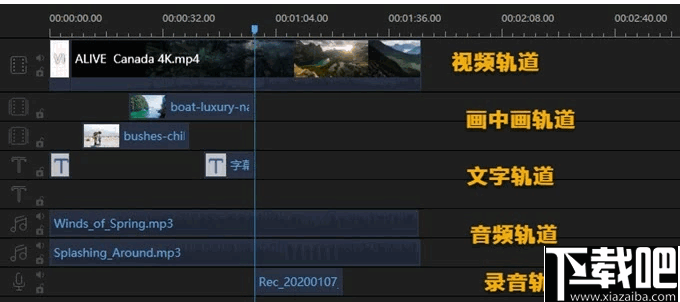
视频轨道:此轨道是视频,照片和动画编辑轨道。单击锁定按钮,将无法编辑序列。单击“静音”,音频轨道中的视频将被静音。与画中画轨道不同,该轨道不允许有空白区域。
还为图片中的轨道编辑了轨道。单击锁定按钮,将无法编辑序列。单击“静音”,音频轨道中的视频将被静音。与第一个视频轨道不同,此轨道的编辑功能少于视频轨道。
过滤器轨道:此轨道只能用于编辑过滤器。单击锁定按钮,轨道中的过滤器将不会被编辑。
叠加轨道:此轨道只能用于编辑叠加。单击锁定按钮,将无法编辑轨道中的叠加层。
文本轨道:此轨道只能用于编辑文本。单击锁定按钮,轨道中的文本将不会被编辑。
音轨:此音轨只能用于编辑音频。单击锁定按钮,轨道中的音频将不会被编辑,单击“静音”,声音将保持不变。
录音轨道:此轨道只能在录音后用于编辑音频。单击锁定按钮,轨道中的音频将不会被编辑,单击“静音”,声音将保持不变。
PS。除了第一个视频轨道和记录轨道,其他类型的轨道都支持打开两个。
导入材料文件
导入文件
该软件支持三种类型的文件:音频,视频和图片。您可以将文件夹或文件直接拖动到素材区域进行编辑,也可以通过单击左上角的导入按钮来手动导入它们。如有必要,还可以按名称,持续时间,类型和导入时间进行排列。

删除文件
在图库中,右键单击视频剪辑,然后选择“删除”以删除刚导入的文件。仅从软件中删除文件,并且实际文件仍在计算机上的原始位置。
快捷菜单
将文件导入库时,右键单击它,您会发现有许多有用的功能。
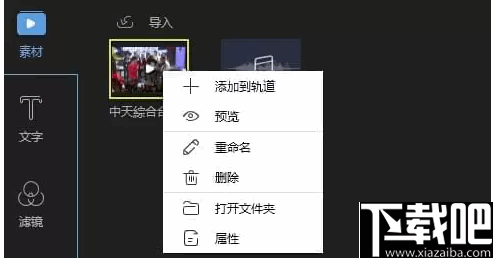
添加至轨道:将文件添加到时间线。
预览:在内置播放器中查看文件。
重命名:为文件创建一个新名称。
打开文件夹:检查添加文件的真实路径。
属性:检查导入文件的属性信息。
基本编辑器
编辑视频
创建视频序列
通过将视频剪辑从图库中拖放,将其添加到时间线面板。或者,您可以右键单击“素材”中的视频剪辑,然后选择“添加到轨道”以将其加载到时间轴中。要将多个视频片段组合在一起,请将它们全部加载到时间线中。左键单击文件,按住鼠标,然后向前或向后移动文件以调整顺序。

删除时间轴视频
选择不需要的部分,然后单击工具栏中的“删除”按钮将其删除,也可以右键单击不需要的视频,然后选择“删除”以将其从时间轴中删除。

分割影片
在时间轴中选择文件,将播放指针移至您要剪切的位置,单击工具栏上的“拆分”按钮,或右键单击该文件,以从快捷菜单将长视频拆分为几个部分。

截取影片
将鼠标移到时间轴上显示的视频边缘附近,直到看到双箭头。按住鼠标左键,然后左右移动鼠标以截取所需的部分。
注意:如果要截取中间片段的一部分,则需要先对其进行分段。

倒带/加速/旋转/增强视频
在时间轴中选择视频,然后单击工具栏上的“编辑”按钮,以查看用于调整速度,倒带视频,旋转/翻转视频,调整对比度/饱和度/亮度/色相/高光/阴影/背景色的窗口。单击视频旁边的音频以调整背景音频的音量,并增加淡入和淡出的效果。
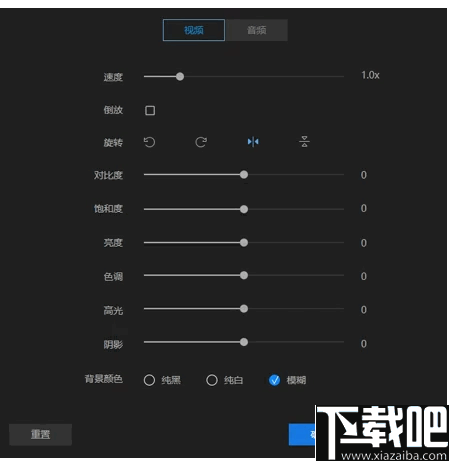
剪辑视频
在时间轴中选择视频片段。单击工具栏上的“剪切”按钮以更改视频的屏幕大小,或右键单击要从快捷菜单剪切的剪辑。
注意:选择“保持屏幕长宽比”,截获的窗口将更改其初始长宽比。
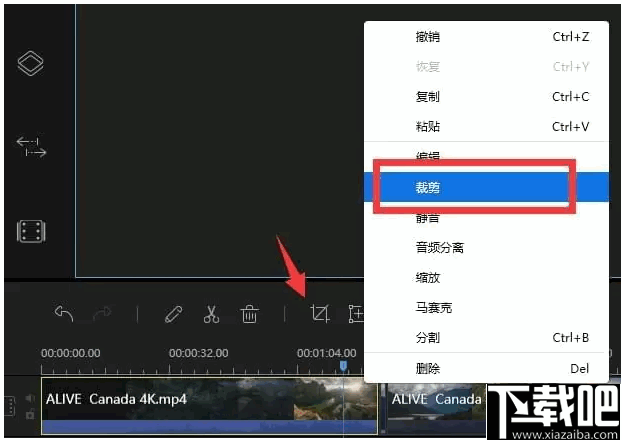
视频添加马赛克
添加马赛克-选择视频,单击工具栏上的“镶嵌”按钮,或右键单击剪辑,从快捷菜单中选择“镶嵌”,然后选择“添加”。然后,一个黄色的矩形将出现在左侧窗口的屏幕上。将黄色矩形移动到要隐藏的位置,然后拖动屏幕边缘以调整马赛克的大小。右侧的播放窗口预览实时效果。
添加马赛克–单击删除以删除马赛克,或单击取消停止更改。
注意:此马赛克将出现在整个视频中。

向视频添加文字
选择要使用的文本样式,将其拖动到时间线中的文本轨道,或者右键单击该文本样式,然后单击“添加到轨道”以将效果应用于视频。
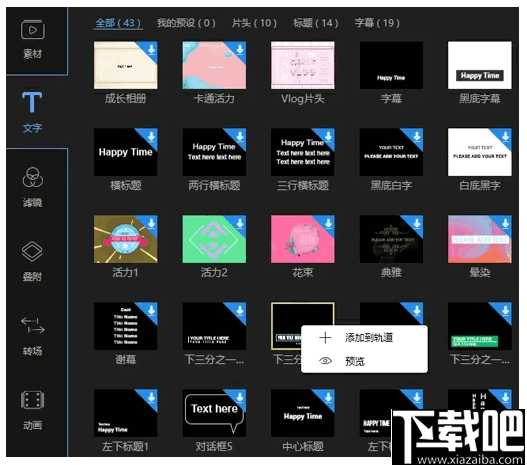
然后在时间轴中选择文本,将鼠标移动到文本边缘附近,直到出现双箭头,按住鼠标左键,然后左右移动鼠标以设置文本的开始/结束时间。或者,您可以直接选择轨道中的文本,然后在工具栏中选择设置持续时间。

您也可以双击轨道中的文本或右键单击它,然后从快捷菜单中选择“编辑”。在即时预览窗口中,您可以编辑文本,位置以及在左侧的编辑窗口中,或者设置文本的样式,动画,字体,大小,类型和颜色。

点击“确定”,让视频保存更改。单击取消停止更改。
注意:如果要将多个文本添加到视频的不同部分,请重复这些步骤。
视频添加过滤器
选择要使用的过滤器样式,将其拖动到时间线的过滤器轨道,或者右键单击过滤器样式,然后单击“添加到轨道”以将效果应用于视频。

然后在时间轴中选择过滤器,将鼠标移到过滤器边缘附近,直到出现双箭头。按住鼠标左键并左右移动鼠标以设置过滤器的开始/结束时间。或者,您可以直接在轨道中选择过滤器,然后在工具栏中单击设置持续时间。
双击轨道中的过滤器,或右键单击它,然后从快捷菜单中选择“编辑”以编辑可用参数。
点击“确定”,让视频保存更改。
注意:如果要将各种过滤器添加到视频的不同部分,请重复这些步骤。
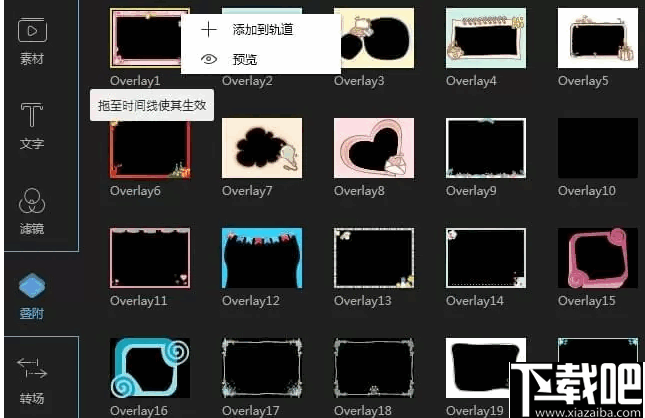
选择要使用的叠加样式并将其拖动到时间线中的叠加轨道,或者右键单击该叠加样式,然后单击“添加到轨道”以将效果应用于视频。
然后在时间轴中选择叠加层,将鼠标移到叠加层的边缘,直到出现双箭头。按住鼠标左键并左右移动鼠标以设置覆盖的开始/结束时间,或者您可以直接在轨道中选择覆盖,然后在工具栏中选择设置持续时间。
双击轨迹叠加或右键单击它,然后从快捷菜单中选择“编辑”以编辑可用参数。
点击“确定”,让视频保存更改。
注意:如果要将多个叠加层添加到视频的不同部分,请重复这些步骤。
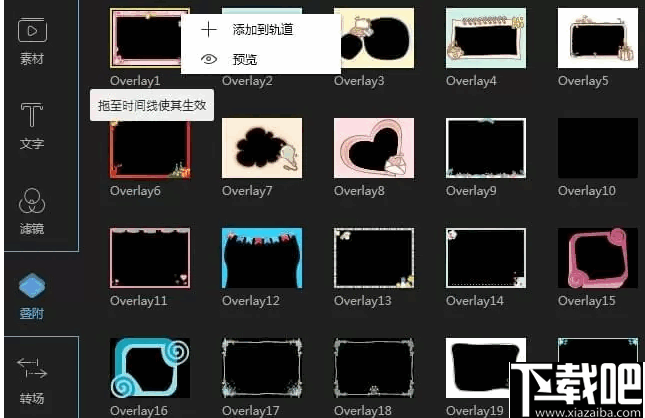
视频添加过渡
选择所需的过渡样式,将其拖动到视频的末尾以切换到另一个视频,或者可以添加右键单击样式并选择“添加到轨道”以使用过渡效果。如果需要向轨道上的片段添加不同效果的过渡,则可以选择“随机应用于所有”。如果要统一效果,请选择一个效果,然后单击“全部应用”。
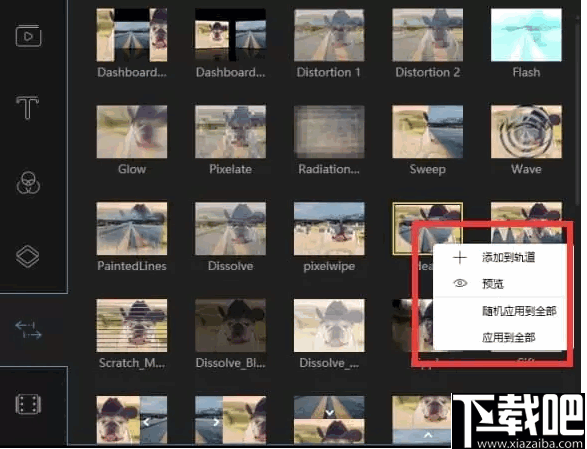
视频添加动画
选择要使用的动画材料,然后单击“下载”按钮以下载动画。或者,您可以右键单击要下载的动画,然后选择下载此动画。 “所有下载”是指一次下载软件中所有动画资料的能力。如果要在播放器中预览下载的动画,请双击或右键单击以选择预览。
接下来,您可以将下载的动画材料放入视频中。通常,如果将动画素材放入视频轨道,它可以作为视频的精彩开始或结尾。如果将其放入图片轨道中的图片中,它将用作动画效果。
要设置动画的持续时间,请首先在时间轴中选择动画,然后将鼠标移到动画的左/右边缘,直到出现双箭头。然后按住鼠标左键并向左/向右移动以设置动画的开始/结束时间。或者,您可以直接选择动画,然后在工具栏上单击“设置持续时间”。
双击轨道中的动画或右键单击动画,然后选择“编辑”以修改动画参数。
最后,单击“确定”保存更改。
注意:动画也可以进行分段,裁剪,缩放和添加马赛克。
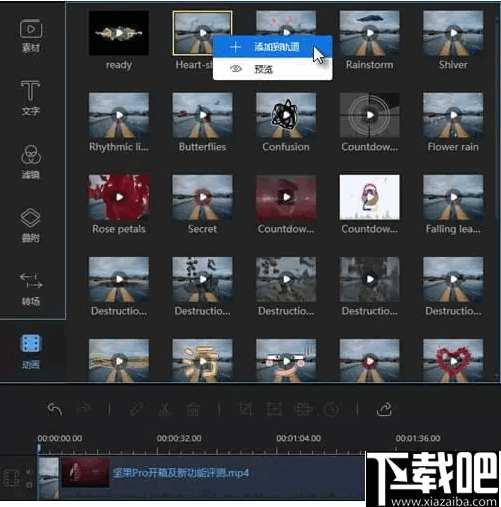
视频水印/图标
单击“材料”左上角的“导入”,以将图像或水印添加到软件中。右键单击它,然后选择“添加到轨道”。然后,图像将被插入视频剪辑。如果要将图像用作水印或图标,可以将其直接拖动到图像轨道中,然后双击以编辑动画和蒙版。在右侧的预览窗口中,您可以直接调整其在视频中的位置和大小。如果要编辑其持续时间,请在时间轴中选择图片,将鼠标移到边缘附近,直到出现双箭头。左右拖动以设置开始和结束时间。
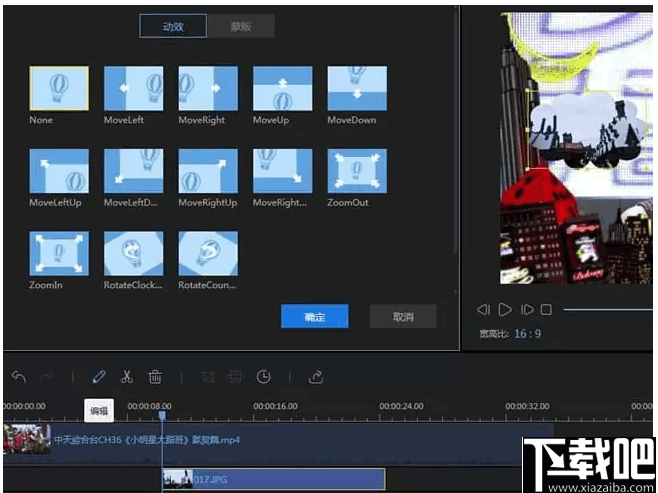
替换初始视频声音
首先,单击视频轨道中的“静音”按钮以删除初始视频声音,将从素材库导入的音频文件拖到音频轨道中,选择并双击音频文件。在新窗口中,您可以调整音频速度,增大/减小音量以及设置淡入/淡出效果。
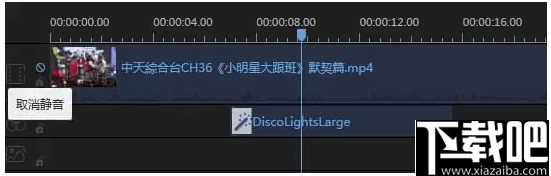
-
Video Rotator
9.89 MB/2020-08-17VideoRotator是一款简单易用的视频处理工具,可对视频剪辑进行顺时针或逆时针90度旋转,水平翻转或垂直翻转,转换视频格式等。支持超过15个流行视频输入格式,包括:
-
Video Enhancer
3.17 MB/2020-08-17VideoEnhancer中文版是一款非常好的视频增强优化工具,视频去马赛克软件。马赛克去除工具VideoEnhancer可以让你的视频变的更清晰,去除烦人的马赛克,让有码变无码!用VideoEnhancer您可以提高您的视频的分辨率并且使用上百个VirtualDub过滤器和用各种编......
-
亚普视频录像监控大师
1.22 MB/2020-08-17亚普视频录像监控大师是一款用于摄像头和数码相机录像监控软件,可以方便稳定实现监控或者录制视频。亚普视频录像监控大师的特点是拥有极高的视频压缩率,录制一小时视频仅仅占用几M的空间。用它你可以实现全屏幕录像或监控,定时录像,定时拍照等等功能
-
Avanti
1.51 MB/2020-08-17Avanti是一个免费的带有图形用户界面的FFmpeg/Avisynth视频工具。Avanti提供了所有基本和高级的FFmpeg控制选项,还包括了一些示例模版。
-
MKVCleaver
3.88 MB/2020-08-17MKVCleaverver是一款其它视频处理工具。允许提取轨道,附件,时间码,cuesheets,标签,可以批处理视频,主要特点:简单的图形用户界面(借用OGMcleaver)支持拖放覆盖每个文件的批处..
-
WinX DVD to iPhone Ripper
30.9 MB/2020-08-17WinXDVDtoiPhoneRipper是一款免费的视频处理程序。用户借助该程序可以方便地将DVD格式转换为iPhoneMP4视频格式,而不改变视频的视觉效果。与此同时,用户还可以对相关的视频进行剪辑和调整,并且还可以给视频添加字幕。
-
Avi recomp
28.4 MB/2020-08-17AVIReComp是一款AVI压缩工具。支持带有音频或不带音频的AVI文件。采用XviD编码进行视频压缩。可以用来清除AVI视频中的GMC或Qpel功能,从而让视频可以在DVD播放器上正常播放。
-
SolveigMM AVI Trimmer + MKV
8.7 MB/2020-08-17影片剪辑一款免费的AVI影片剪辑软件,它的操作十分简单,使用者只需要指定所要剪辑的影片片段的起始以及结束时间,那么它就能够为你裁切出你所想要的片段
- 一周最热
- 总排行榜
-
2
会声会影X5
-
3
会声会影X6
-
4
会声会影X7
-
5
剪辑师
-
6
SolveigMM Video Splitter
-
7
Avidemux
-
8
Adobe After Effects CS6
-
9
iCan3
-
10
数码大师2013
-
2
开元棋盘财神捕鱼官网版下载
-
3
狂暴捕鱼官网有330.3版本官方
-
4
琼崖海南麻将15app下载
-
5
一木棋牌官方手机版本
-
6
彩虹多多专享版
-
7
震东济南棋牌官方网站安卓版
-
8
狂暴捕鱼官网有330.3版本
-
9
波克城市棋牌
-
10
角落棋牌官方网站
您可能感兴趣的专题
-

男生必备
男生们看过来!
-

安卓装机必备
-

女生必备
女生必备app是拥有众多女性用户的手机软件,作为一个女生,生活中像淘宝、京东这类线上购物软件可以说是少不了的,小红书这种穿搭、化妆分享平台也很受欢迎,类似于西柚大姨妈、美柚这种专为女生打造的生理期app更是手机必备,还有大家用的最多拍照美颜app是绝对不能忘记的,除此之外对于一些追星女孩来说,微博也是一个必不可少的软件。超多女生必备软件尽在下载吧!
-

迅雷看看使用教程
迅雷看看播放器是一款多功能在线高清多媒体视频播放器,支持本地播放与在线视频点播,采用P2P点对点传输技术,可以在线流畅观看高清晰电影。不仅如此,迅雷看看不断完善用户交互和在线产品体验,让您的工作与生活充满乐趣。
-

驱动精灵
驱动精灵是一款集驱动管理和硬件检测于一体的、专业级的驱动管理和维护工具。驱动精灵为用户提供驱动备份、恢复、安装、删除、在线更新等实用功能,也是大家日常生活中经常用到的实用型软件之一了。
-

拼音输入法
对于电脑文字输入,拼音输入法是一种非常受欢迎的输入法,搜狗拼音输入法、百度拼音输入法、QQ拼音输入法、谷歌拼音输入法、紫光拼音输入法、智能拼音输入法等,你在用哪款呢?一款好用适合自己的拼音输入法一定对您平时帮助很大!下载吧收集了最热门国人最喜欢用的拼音输入法给大家。
-

b站哔哩哔哩怎么使用
很多人都喜欢在b站哔哩哔哩上观看视频,不单是因为可以提前看到一些视频资源,B站的一些弹幕、评论的玩法也是被网友们玩坏了!下面下载吧小编带来了b站哔哩哔哩怎么使用的教程合集!希望能帮到你啦!
-

抖音短视频app
抖音短视频app,这里汇聚全球潮流音乐,搭配舞蹈、表演等内容形式,还有超多原创特效、滤镜、场景切换帮你一秒变大片,为你打造刷爆朋友圈的魔性短视频。脑洞有多大,舞台就有多大!好玩的人都在这儿!























